1. Кнопка Office — расположена в левом верхнем углу окна. При нажатии кнопки отображается меню основных команд для работы с файлами, список последних документов, а также команда для настройки параметров приложения (например, Параметры Excel).
2. Панель быстрого доступа — по умолчанию расположена в верхней части окна Excel и предназначена для быстрого доступа к наиболее часто используемым функциям. По умолчанию панель содержит всего три кнопки: Сохранить, Отменить, Вернуть (Повторить). Панель быстрого доступа можно настраивать, добавляя в нее новые элементы или удаляя существующие.
3. Вкладка – По умолчанию в окне отображается семь постоянных вкладок: Главная, Вставка, Разметка страницы, Формулы, Данные, Рецензирование, Вид. Каждая вкладка связана с видом выполняемого действия. Кроме того, можно отобразить еще одну вкладку: Разработчик. Помимо постоянных, имеется целый ряд контекстных вкладок, например, для работы с таблицами, рисунками, диаграммами и т.п., которые появляются автоматически при переходе в соответствующий режим или при выделении объекта или установке на него курсора.
Вот как пронумеровать строки в excel
4. Кнопка запуска окна диалога – кнопка для запуска диалогового окна с дополнительными параметрами для группы команд. Расположена кнопка в правом нижнем углу группы команд
5. Лента – главный элемент пользовательского интерфейса Excel 2007 которая идет вдоль верхней части окна каждого приложения. С помощью ленты можно быстро находить необходимые команды (элементы управления: кнопки, раскрывающиеся списки, счетчики, флажки и т.п.). Команды упорядочены в логические группы, собранные на вкладках. Набор команд, который отображается на Ленте зависит от того какая вкладка выбрана.
6. Поле Имя – в этом поле указывается адрес ячейки (например: А2, B5, D9) активной (выделенной) в данный момент или адрес верхней левой ячейки выделенного диапазона ячеек.
7. Строка формул – строка, в которой отображаются и/или в которую вводятся данные, хранящиеся в ячейке. Вызов/удаление строки формул с помощью команды Вид ® Строка формул.
8. Строка с указанием имени столбца – имена столбцов обозначаются латинскими буквами, например: C, D, F, R и т.д. до 16834 столбца.
9. Группа – упорядоченная группа команд, объединенная по типу выполняемого действия. Название группы пишется внизу Ленты.
10. Выделенная ячейка – ячейка, которая в данный момент времени является текущей.
11. Горизонтальная и вертикальная полосы прокрутки – позволяют просматривать содержимое всей рабочей области листа MS Excel.
12. Столбец с указанием номера строки – номер строки обозначается цифрами, например: 1, 2, 3, 4 и т.д. до значения 1048576.
13. Ярлыки рабочих листов – используются для переключения между рабочими листами. По умолчанию таких листов три: Лист1, Лист2 и Лист3.
14. Меню выбора режима просмотра книги с ползунком масштаба – используется для выбора масштаба отображения книги..
Настройка интерфейса MS Excel
Вид окна MS Excel 2007 настраивается при помощи элементов управления вкладки Вид.
Элементы управления этого окна позволяют скрыть или отобразить строку формул, строку состояния, формулы в ячейках, вертикальную и горизонтальную полосы прокрутки, ярлыки листов, сетку и т.д.
Структура документа
Документ Microsoft Excel называется книгой (иногда используют термин «рабочая книга»). Книга Microsoft Excel состоит из отдельных листов. Вновь создаваемая книга обычно содержит 3 листа. Листы можно добавлять в книгу. Максимальное количество листов не ограничено. Листы можно удалять.
Минимальное количество листов в книге – один.
Листы в книге можно располагать в произвольном порядке. Можно копировать и перемещать листы, как в текущей книге, так и из других книг. Каждый лист имеет имя. Имена листов в книге не могут повторяться. Листы могут содержать таблицы, диаграммы, рисунки и другие объекты.
Могут быть листы, содержащие только диаграмму.
Ярлыки листов расположены в нижней части окна Microsoft Excel.
Режимы просмотра документа
Выбрать режим просмотра листа можно при работе в любой вкладке Excel 2007. Ярлыки выбора основных режимов просмотра книги расположены в правой части строки состояния (рис.1).
По умолчанию для вновь создаваемых документов установлен режим просмотра Обычный. Этот режим используется для выполнения большинства задач Microsoft Excel, таких, как ввод и обработка данных, форматирование данных и ячеек, вычисления, построение диаграмм и т. д.
Режим Разметка страницы позволяет изменять данные и при этом видеть их так, как они будут напечатаны на бумаге. В этом режиме обычно создают и оформляют колонтитулы.
В режиме Страничный в окне отображается только собственно сама таблица. Остальные ячейки листа не отображаются. Зато отображены границы страниц. Перетаскиванием этих границ можно изменять порядок разделения таблицы между страницами при печати. Кроме того, только в этом режиме можно эффективно работать с разрывами страниц.
Во вкладке Вид в группе Режимы просмотра книги можно выбрать еще один режим просмотра – Во весь экран. Этот режим обеспечивает скрытие большинства элементов окна для увеличения видимой части документа.
Работа с листами
Чтобы быстро вставить новый лист после существующих листов, необходимо щелкнуть по ярлыку Вставить лист в нижней части экрана (рис. 2).
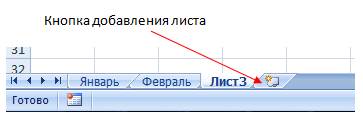
Рис. 2. Добавление нового листа
Чтобы вставить новый лист перед существующим листом, необходимо выбрать ярлык этого листа, в группе Ячейки вкладки Главная щелкнуть по стрелке кнопки Вставить и выбрать команду Вставить лист. Если выделить несколько ярлыков листов, то вставится точно такое же количество новых листов.
Вставленный лист имеет имя «Лист…». После имени «Лист» стоит цифра. Если в книге нет других листов с именем «Лист», то новый лист будет иметь имя «Лист1».

Переименование листа
Для переименования листа надо щелкнуть правой кнопкой мыши по ярлыку листа и в контекстном меню (рис. 3) выбрать команду Переименовать. Имя листа не должно содержать более 31 символа. В именах можно использовать любые символы, кроме / : [ ]? *
Перемещение и копирование листа в пределах книги обычно производят перетаскиванием ярлыка листа вдоль линии ярлыков при нажатой левой кнопке мыши. Для копирования при перетаскивании следует держать нажатой клавишу Ctrl.
Источник: infopedia.su
Как именуются строки в программе ms excel
В этой стотье описаны основные способы работы со строками, столбцами, ячейками и листами.
Рабочая книга Рабочая книга состоит из листов, имена которых (Лист1, Лист2, …) выведены на ярлыках в нижней части окна рабочей книги. Щелкая по ярлыкам, можно переходить от листа к листу внутри рабочей книги. Рабочий лист представляет собой таблицу, состоящую из 16 385 столбцов и огромного количества строк (1 048 577). Столбцы именуются латинскими буквами, а строки – цифрами.
 Рисунок 1. Расположение строк и столбцов в программе MS Excel Выделение элементов таблицы Ячейка — это основной элемент электронной таблицы только в ней может содержаться какая-либо информация (текст, значения, формулы). Одна из ячеек таблицы всегда является активной.
Рисунок 1. Расположение строк и столбцов в программе MS Excel Выделение элементов таблицы Ячейка — это основной элемент электронной таблицы только в ней может содержаться какая-либо информация (текст, значения, формулы). Одна из ячеек таблицы всегда является активной.
Активная ячейка выделяется рамкой. Каждая ячейка таблицы имеет адрес, который состоит из имени строки и имени столбца. Например, если ячейка находится в столбце E и строке 8, то она имеет адрес E8.
 Рисунок 2 Адрес ячейки Чтобы сделать ячейку активной, необходимо клавишами управления курсором подвести рамку к этой ячейке или щелкнуть в ней мышью. Для выделения нескольких смежных ячеек необходимо установить указатель мыши в одну из ячеек, нажать левую кнопку мыши и, не отпуская ее, растянуть выделение на всю область. Для выделения нескольких несмежных групп ячеек следует выделить одну группу, нажать клавишу Ctrl и, не отпуская ее, выделить другие ячейки. Чтобы выделить целый столбец или строку таблицы, необходимо щелкнуть мышью на его имени. Для выделения нескольких столбцов или строк следует щелкнуть на имени первого столбца или строки и растянуть выделение на всю область.
Рисунок 2 Адрес ячейки Чтобы сделать ячейку активной, необходимо клавишами управления курсором подвести рамку к этой ячейке или щелкнуть в ней мышью. Для выделения нескольких смежных ячеек необходимо установить указатель мыши в одну из ячеек, нажать левую кнопку мыши и, не отпуская ее, растянуть выделение на всю область. Для выделения нескольких несмежных групп ячеек следует выделить одну группу, нажать клавишу Ctrl и, не отпуская ее, выделить другие ячейки. Чтобы выделить целый столбец или строку таблицы, необходимо щелкнуть мышью на его имени. Для выделения нескольких столбцов или строк следует щелкнуть на имени первого столбца или строки и растянуть выделение на всю область.
Заполнение ячеек Для ввода данных в ячейку необходимо сделать ее активной и ввести данные с клавиатуры. Данные появятся в ячейке и в строке формул. Для завершения ввода следует нажать Enter или одну из клавиш управления курсором. Процесс ввода данных закончится и активной станет соседняя ячейка.
Чтобы отредактировать данные в ячейке, необходимо сделать ячейку активной и нажать клавишу F2 или дважды щелкнуть в ячейке мышью. Операции со строками и столбцами Перед выполнением этих команд следует выделить соответствующую строку или столбец.
Для добавления выделяется столбец/строка, перед которым вы собираетесь вставить столбец или строку. Вставка пустой строки или пустого столбца в таблицу, удаление строк или столбцов, осуществляется двумя способами. 1-й способ: вызвать контекстное меню → пункт «вставить/удалить».
2-й способ: Вкладка «Главная» → группа элементов «Ячейки» → команды «вставить/удалить». Нажмите мышью на заголовке столбца, перед которым вы собираетесь вставить пустой столбец, в результате чего он будет выделен цветом. Нажмите правую кнопку мыши. Появится список команд. Выберите команду «Добавить».
Появится новый столбец.
Редактирование ячеек
Команды редактирования: «Вырезать» «Копировать» и «Вставить», и метод «Перетащить» , совпадают со способами описанными в статье «Фрагмент текста, работа с фрагментом текста»
В Excel имеются следующий способ копирования данных, использующие – средство «Автозаполнение». При использовании метода «Перетащить», а также команд «Вырезать», «Копировать» и «Вставить», Microsoft Excel полностью копирует ячейку, включая формулы и возвращаемые ими значения, примечания и форматы. Если область копирования содержит скрытые ячейки, они также будут скопированы.
Основы работы с листами Каждая книга Excel содержит по меньшей мере один или несколько листов. Если вы работаете с большим количеством данных, то использование листов будет очень полезным с точки зрения организации и удобства работы с большим количеством данных в вашем документе. В каждой новой книге, по умолчанию три листа, они называются «Лист 1», «Лист 2» и «Лист 3».
Программа MS Excel 2010, позволяет управлять этими элементами – переименовать и изменить цвет ярлыка листов, добавить, удалить, переместить и скопировать листы. Причисленные действия можно выполнить с помощью «Контекстного меню» перед вызовам меню, навести курсор на имя соответствующего листа. Команда «переименовать» Рисунок ниже иллюстрирует вызов команды «переименовать» «Лист1», с помощью контекстного меню. Другим способом является двойной клик на названии листа. 
Рисунок 3 Команда «переименовать» Текст имени листа станет выделен черным. Остаётся ввести новое имя листа и кликнуть вне ярлычка (например: Первый лист).
Создать лист Чтобы создать новый лист, можно воспользоваться командой «Вставить» из контекстного меню или иконкой «Вставить лист» (Ниже иллюстрация расположения иконки «Вставить лист»). 
 Рисунок 5 Окно «Вставка» Удалить лист Чтобы удалить лист, можно воспользоваться командой «Удалить» из контекстного меню. Листы могут быть удалены из книги, даже если они содержат данные.
Рисунок 5 Окно «Вставка» Удалить лист Чтобы удалить лист, можно воспользоваться командой «Удалить» из контекстного меню. Листы могут быть удалены из книги, даже если они содержат данные.
На рисунке ниже демонстрируется удаление листа с именем «Лист2»  Рисунок 6 Пункт «Удалить» в контекстном меню Копировать лист Первый способ. Снова Контекстное меню, пункт Переместить или скопировать, в одноимённом диалоговом окне выбрать книгу (т.е. файл Excel ), имя листа, который необходимо скопировать и поставить галочку Создать копию (рисунок ниже).
Рисунок 6 Пункт «Удалить» в контекстном меню Копировать лист Первый способ. Снова Контекстное меню, пункт Переместить или скопировать, в одноимённом диалоговом окне выбрать книгу (т.е. файл Excel ), имя листа, который необходимо скопировать и поставить галочку Создать копию (рисунок ниже).  Рисунок 7 Диалоговое окно Переместить или скопировать После нажатия ОК, появится новый лист с именем скопированного файла и цифрой два в скобках (например : Первый лист(2) ). Второй способ. Навести курсор на нужный лист → Ctrl + нажать на левую клавишу мыши → переместить в нужное место.
Рисунок 7 Диалоговое окно Переместить или скопировать После нажатия ОК, появится новый лист с именем скопированного файла и цифрой два в скобках (например : Первый лист(2) ). Второй способ. Навести курсор на нужный лист → Ctrl + нажать на левую клавишу мыши → переместить в нужное место.
Переместить Например Лист2 перемещу в начало списка, перед Первый лист (2). Первый способ. Контекстное меню → пункт Переместить или скопировать → в окне выбрать имя листа, перед который необходимо переместить лист и нажать ОК (рисунок ниже).
 Рисунок 8 Диалоговое окно Переместить или скопировать Второй способ. Навести курсор на нужный лист → зажать левую клавишу мыши → переместить в нужное место. Оформление ярлыка листа Удобный способ навигации среди листов – Перекрасит ярлык листа. Выполняется просто: контекстное меню → Цвет ярлычка → среди палитры выбрать подходящий цвет. (Смотри рисунок 9)
Рисунок 8 Диалоговое окно Переместить или скопировать Второй способ. Навести курсор на нужный лист → зажать левую клавишу мыши → переместить в нужное место. Оформление ярлыка листа Удобный способ навигации среди листов – Перекрасит ярлык листа. Выполняется просто: контекстное меню → Цвет ярлычка → среди палитры выбрать подходящий цвет. (Смотри рисунок 9)  Рисунок 9 Оформление ярлыка листа Операции с рабочей книгой Большинство операций с рабочей книгой похожи на те, что применяются при работе с документами Word. Чтобы создать, открыть, закрыть и сохранить рабочую книгу используется меню Файл. Для завершения работы с Excel необходимо закрыть окно программы
Рисунок 9 Оформление ярлыка листа Операции с рабочей книгой Большинство операций с рабочей книгой похожи на те, что применяются при работе с документами Word. Чтобы создать, открыть, закрыть и сохранить рабочую книгу используется меню Файл. Для завершения работы с Excel необходимо закрыть окно программы
(щелкнуть кнопку X справа вверху окна или нажать комбинацию клавиш Alt+F4). Заключение В данной статье я описал действия которые могут облегчить работу с файлом Excel. Например, чтобы быстро перейти к нужной ячейке, в адресной строке требуется ввести адрес ячейки.
В программе нет команды нумерации, для этого используется средство «Автозаполнение», в первую ячейку ввести 1, во вторую 2 и «протянуть» в нужном направлении. Настроить навигацию листов файлов с помощью ввода имен и оформления. Если на разных листах используются похожие данные, вместо копирования самой таблицы можно скопировать весь лист целиком.
Источник: www.xn—-9sbvbfvse8g8a.xn--p1ai
§ 5.1. Электронные таблицы
Ситуация кардинально изменилась с появлением электронных таблиц, позволивших за счёт изменения исходных данных быстро решать большое количество типовых расчётных задач.
| Электронные таблицы (табличный процессор) — это прикладная программа, предназначенная для организации табличных вычислений на компьютере. Электронными также называют и таблицы, созданные с помощью одноименных программ в памяти компьютера. |
В наши дни электронные таблицы являются одним из программных продуктов, наиболее широко используемых на практике. С их помощью пользователи, не обладая специальными знаниями в области программирования, имеют возможность определять последовательность вычислительных операций, выполнять различные преобразования исходных данных, представлять полученные результаты в графической форме.
5.1. Электронные таблицы / Информатика 9 класс
Наиболее распространёнными табличными процессорами являются Microsoft Excel и OpenOffice.org Calc. При запуске любого из них на экран выводится окно, многие элементы которого вам хорошо известны по опыту работы с другими программами (рис. 5.1).
Мнение эксперта
Витальева Анжела, консультант по работе с офисными программами
Задать вопрос эксперту
Ситуация кардинально изменилась с появлением электронных таблиц, позволивших за счёт изменения исходных данных быстро решать большое количество типовых расчётных задач. Если же вам нужны дополнительные объяснения, обращайтесь ко мне!

Ширина столбца изменяется с помощью мыши или команд меню Формат. Выбрав команду Формат → Столбец → Автоподбор ширины, вы предоставите программе возможность самой установить оптимальную ширину столбцов и высоту строк на основе анализа содержимого выделенных ячеек.
Урок информатики Табличный процессор MS Excel
Формула — это выражение (арифметическое, логическое), задающее некоторую последовательность действий по преобразованию данных. Формула всегда начинается со знака равенства (=) и может включать в себя ссылки (имена ячеек), знаки операций (табл. 5.2), функции и числа.
| Электронные таблицы (табличный процессор) — это прикладная программа, предназначенная для организации табличных вычислений на компьютере. Электронными также называют и таблицы, созданные с помощью одноименных программ в памяти компьютера. |
Список вопросов теста
Вопрос 1
Варианты ответов
- Программы для работы с данными, записанными в таблице
- Массивы данных об объектах и явлениях реального мира
- Специальная модель структурирования, представленная для обработки произвольной информации, тесно связанная с текстовыми документами и с базами данных
- Приложение Windows, предназначенное для создания просмотра, модификация и печати текстовых документов
- Совокупность сведений о конкретных объектах реального мира в какой-либо предметной области или разделе предметной области
Вопрос 2
Варианты ответов
- Система управления информацией под контролем операционной системы Windows
- Программа, предназначенная для обработки электронных таблиц под управлением Windows
- Программа, предназначенная для создания и редактирования на экране изображений
- Программы для работы с данными, записанными в таблице.
- Приложение Windows, предназначенное для создания просмотра, модификация и печати текстовых документов
Вопрос 3
Варианты ответов
Вопрос 4
Документом (т.е. объектом обработки) MS Excel является …
Варианты ответов
- Файл с произвольным расширением и именем xls
- Файл с расширением doc и произвольным именем
- Файл с расширением mdb и произвольным именем
- Файл с расширением xls и произвольным именем
- Файл с расширением tab и произвольным именем
Вопрос 5
Какое из расширений присваивается документам Excel?
Варианты ответов
Вопрос 6
Варианты ответов
Вопрос 7
В MS Excel на пересечении столбца и строки располагается основной структурный элемент таблицы
Варианты ответов
Вопрос 8
В MS Excel указание на отдельную ячейку таблицы, составленное из обозначения столбца и номера строки называют…
Варианты ответов
Вопрос 9
Укажите верное обозначение адреса ячейки в MS Excel:
Варианты ответов
Вопрос 10
. Какое количество рабочих листов может содержать рабочая книга в MS Excel?
Варианты ответов
Вопрос 11
Варианты ответов
- выделить ее, ввести произвольное имя и нажать клавишу Enter
- выделить ее и щелкнуть на строке формул, ввести произвольное имя и нажать клавишу Enter
- в Excel нельзя присвоить ячейке другое имя
- выделить ее и щелкнуть на поле имен, ввести произвольное имя и нажать клавишу Enter
Вопрос 12
. B MS Excel группу расположенных рядом и образующих прямоугольник ячеек можно назвать:
Варианты ответов
Вопрос 13
Сколько ячеек электронной таблицы в диапазоне А2:В4:
Варианты ответов
Вопрос 14
Какие имена можно давать листам электронной таблицы?
Варианты ответов
- Любое содержащее не более 31 символа и не содержащее символы / * ? : ‘ [ ]
- Имя листа должно иметь вид «Лист*» где вместо звездочки должно стоять число
- Имя листа должно обязательно содержать в себе его порядковый номер
- Любое только буквами латинского алфавита и не более 31 символа
Вопрос 15
В MS Excel диапазон ячеек 3, 4, 5, 6, 7 в столбце С можно обозначить:
Варианты ответов
Вопрос 16
В MS Excel для назначения абсолютного адреса ячейки, необходимо перед номером столбца и (или) строки приставить знак:
Мнение эксперта
Витальева Анжела, консультант по работе с офисными программами
Задать вопрос эксперту
Для ввода данных необходимо указать ячейку, поставив на неё курсор сделать её активной , и ввести в строку формул данные, после чего нажать кнопку Enter. Если же вам нужны дополнительные объяснения, обращайтесь ко мне!
Листам можно давать произвольные имена длиной до 31 — го символа. По умолчанию — они получают имена «Лист1», «Лист2», . . . Данные, находящиеся в разных листах (в том числе и разных книгах), могут взаимодействовать друг с другом.
Как Именуются Строки в Программе Microsoft Excel
Главное меню. Все функции Excel доступны через это меню. Во многих случаях приходится проходить длинный путь через внутренние подчиненные меню и вкладки. Многие средства управления продублированы в форме экранных кнопок-пиктограмм, содержащихся на разных панелях инструментов.
Источник: word-ofice.ru